Wie man RAR-Dateien in ZIP unter Windows konvertiert

Haben Sie RAR-Dateien, die Sie in ZIP-Dateien konvertieren möchten? Erfahren Sie, wie Sie RAR-Dateien in das ZIP-Format konvertieren.

Als Microsoft den neuen Chromium-basierten Edge-Browser veröffentlichte, haben sie ihn ziemlich stark vorangetrieben, indem sie ihn bei der Aktualisierung des Computers zum Öffnen gezwungen haben. Das hat zu Recht viele Leute verärgert. Wenn Sie nicht daran interessiert sind, die neue Version von Edge auszuprobieren, oder wenn Sie sie ausprobiert haben und sie nicht mögen, könnten Sie versucht sein, sie zu deinstallieren. Während Sie den neuen Edge-Browser deinstallieren können, können Sie Edge leider nicht vollständig loswerden, da die Legacy-Version wieder angezeigt wird. Für Fans von Legacy Edge mag dies eine willkommene Nachricht sein, aber für alle anderen ist dies ärgerlich, da Legacy Edge nicht deinstalliert werden kann.
Tipp: Legacy Edge ist die Originalversion des Edge-Browsers.
So deinstallieren Sie den neuen Edge
Die Deinstallation des neuen Edge ist relativ einfach. Drücken Sie zuerst die Windows-Taste, geben Sie dann „Microsoft Edge“ ein, drücken Sie jedoch nicht die Eingabetaste. Klicken Sie mit der rechten Maustaste auf Edge und klicken Sie dann auf "Deinstallieren".
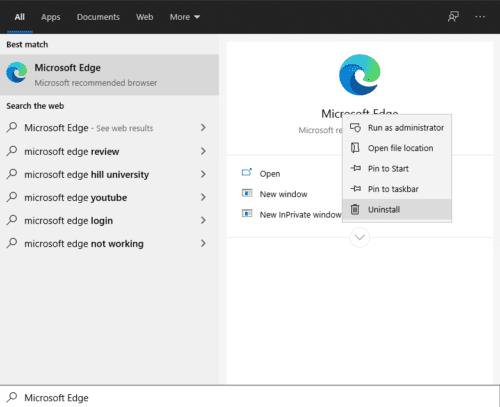
Suchen Sie im Startmenü nach „Microsoft Edge“, klicken Sie mit der rechten Maustaste und klicken Sie dann auf „Deinstallieren“.
Dies öffnet die Systemsteuerung auf der Seite "Programm deinstallieren oder ändern". Als nächstes müssen Sie Microsoft Edge in der Liste der Anwendungen suchen und dann darauf doppelklicken. Zu diesem Zeitpunkt erhalten Sie wahrscheinlich eine Aufforderung zur Berechtigung des UAC-Administrators (Benutzerkontensteuerung). Klicken Sie auf "Ja", um fortzufahren. Ein Bestätigungsdialogfeld wird geöffnet, um zu überprüfen, ob Sie auch alle Ihre Edge-Browserdaten löschen möchten. Aktivieren Sie das Kontrollkästchen, wenn Sie möchten, und klicken Sie dann auf „Deinstallieren“, um den neuen Edge zu deinstallieren.
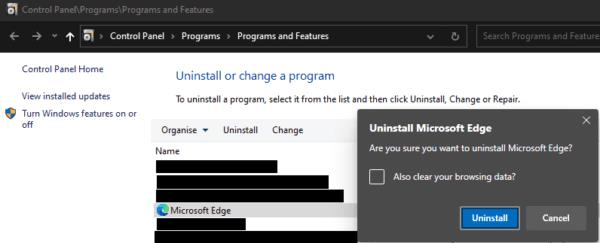
Doppelklicken Sie in der Programmliste auf Edge, wählen Sie aus, ob Sie auch Ihre Browserdaten löschen möchten, und klicken Sie dann auf „Deinstallieren“.
Sobald der neue Edge deinstalliert wurde, wird die Legacy-Version von Edge erneut angezeigt und ein Feedback-Formular geöffnet, in dem Sie gefragt werden, warum Sie den neuen Edge deinstalliert haben. Leider können Sie Legacy Edge nicht deinstallieren. Wenn Sie zumindest verhindern möchten, dass es in Zukunft gestartet wird, können Sie versuchen, die ausführbare Datei umzubenennen.
Sie finden die Legacy-Edge-exe-Datei, indem Sie im Datei-Explorer zu „C:\Windows\SystemApps\Microsoft.MicrosoftEdge_8wekyb3d8bbwe\MicrosoftEdge.exe“ navigieren. Wenn Sie die exe umbenennen, auch wenn Sie nur ein einzelnes Zeichen ändern, sollte dies verhindern, dass Legacy Edge automatisch geöffnet wird, da die App scheinbar fehlt.
Haben Sie RAR-Dateien, die Sie in ZIP-Dateien konvertieren möchten? Erfahren Sie, wie Sie RAR-Dateien in das ZIP-Format konvertieren.
Müssen Sie wiederkehrende Meetings in MS Teams mit denselben Teammitgliedern planen? Erfahren Sie, wie Sie ein wiederkehrendes Meeting in Teams einrichten.
Wir zeigen Ihnen, wie Sie die Farbe der Hervorhebung für Texte und Textfelder in Adobe Reader mit diesem schrittweisen Tutorial ändern können.
In diesem Tutorial zeigen wir Ihnen, wie Sie die Standard-Zoom-Einstellung in Adobe Reader ändern.
Spotify kann lästig sein, wenn es automatisch jedes Mal geöffnet wird, wenn Sie Ihren Computer starten. Deaktivieren Sie den automatischen Start mit diesen Schritten.
Wenn LastPass keine Verbindung zu seinen Servern herstellen kann, löschen Sie den lokalen Cache, aktualisieren Sie den Passwortmanager und deaktivieren Sie Ihre Browsererweiterungen.
Microsoft Teams unterstützt momentan nicht die native Übertragung von Meetings und Anrufen auf Ihren Fernseher. Aber Sie können eine Bildschirmspiegelungs-App verwenden.
Erfahren Sie, wie Sie den OneDrive-Fehlercode 0x8004de88 beheben können, damit Sie Ihren Cloud-Speicher wieder nutzen können.
Sind Sie neugierig, wie Sie ChatGPT in Microsoft Word integrieren können? Diese Anleitung zeigt Ihnen genau, wie Sie es in 3 einfachen Schritten mit dem ChatGPT für Word-Add-in tun können.
Halten Sie den Cache in Ihrem Google Chrome-Webbrowser mit diesen Schritten sauber.






